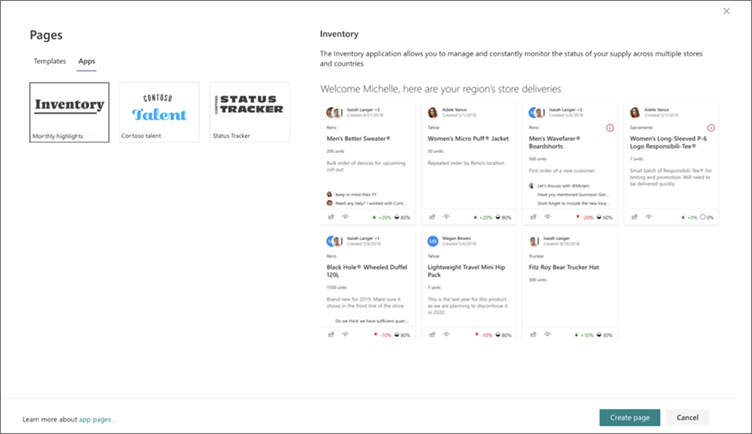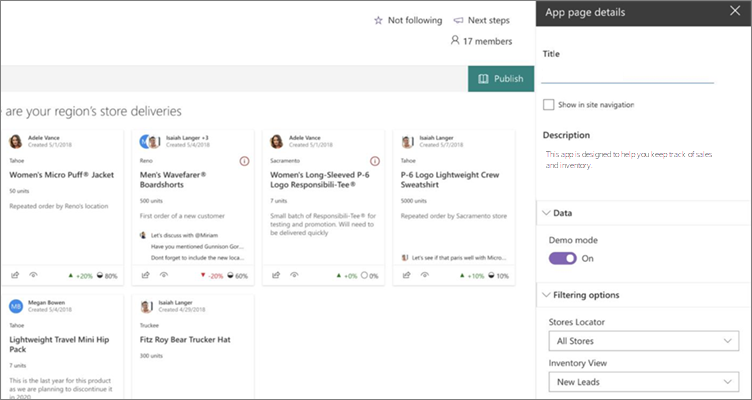Приложенията за Microsoft SharePoint са лесни за използване, самостоятелни приложения, които изпълняват задачи или адресират специфични бизнес нужди. Можете да създадете приложение на цяла страница (което е без командна лента на страницата), за да осигурите повече място за приложението, както и да го направите по-лесно за вас и за вашите потребители да ги намирате и използвате.
Забележки:
-
Някои функции се въвеждат постепенно към организациите, които са се включили в програмата за целево издание. Това означава, че може все още да не виждате тази функция или тя може да изглежда различно от това, което е описано в помощните статии.
-
Трябва да сте собственик на сайт или администратор на SharePoint, за да добавяте страници. Ако сте собственик на сайт, но не можете да добавите страница, вашият администратор може да е изключил възможността да го правите.
-
Тази статия се отнася за модерни страници в SharePoint. Ако използвате класически страници или използвате по-стара версия на SharePoint, вижте Създаване и редактиране на класически страници на SharePoint.
Добавяне на приложение към цяла страница
Преди да започнете, се уверете, че приложението, което искате да направите на цяла страница, е достъпно, което можете да използвате. Проверете при вашата организация, ако не виждате приложението, което искате да използвате.
-
От началната страница на вашия сайт щракнете върху Създай и след това щракнете върху страница.
-
Щракнете върху раздела приложения .
Забележка: Ако няма налични приложения за използване във вашия сайт, няма да виждате раздела приложения .
-
Изберете приложението, което искате да използвате. Ако има налична визуализация за приложението, той ще бъде показан отдясно.
-
Щракнете върху Създаване на страница.
-
В екрана по- подробно за страницата с приложения отдясно въведете име за страницата си.
-
Изберете или изчистете отметката от квадратчето Показвай в навигацията на сайта , в зависимост от това дали искате приложението да се показва в навигацията за сайта.
-
В зависимост от приложението могат да бъдат налични други опции в екрана с подробни данни за страницата на приложението . Ако има, изберете тези, които ви трябват.
-
Когато сте готови страницата да е видима за зрителите на страницата, щракнете върху Публикувай.